Anmeldung über einen externen IDP
Bei XProtect Smart Client, XProtect Management Client, XProtect Web Client, und dem XProtect Mobile-Client können Sie sich mit einem externen IDP anmelden.
Externe IDP-Authentifizierung
Die folgende Abbildung bietet einen Überblick über den externen IDP-Authentifizierungsablauf. Der Ablauf verwendet Microsoft Entra ID (Azure), um den Authentifizierungsprozess zu veranschaulichen.
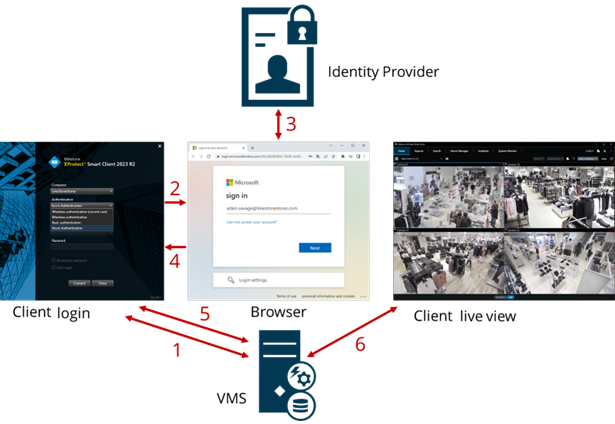
-
Geben Sie im Feld Computer in XProtect Smart Client oder XProtect Management Client die Adresse des XProtect VMS-Computers ein und wählen Sie unter Authentifizierung den externen IDP aus. Die Felder Benutzername und Passwort sind deaktiviert.
-
Klicken Sie auf Verbinden, um die Authentifizierungsseite des externen IDP über einen Browser zu öffnen.
-
Geben Sie auf der Authentifizierungsseite Ihre E-Mail-Adresse ein und klicken Sie auf Weiter.
-
Geben Sie Ihr Passwort ein und klicken Sie auf „Anmelden“.
-
Wenn Sie eine Bestätigung erhalten, dass die Benutzerauthentifizierung erfolgreich war, können Sie den Browser schließen. Der VMS-Client setzt den regulären Anmeldevorgang fort. Wenn der Vorgang abgeschlossen ist, wird der Client angezeigt und Sie sind angemeldet.
Für weitere Informationen zur Anmeldung in XProtect Web Client, siehe Anmelden in und zur Anmeldung in XProtect Mobile, siehe Anmelden in der XProtect Mobile App.
Unter Extras > Optionen > Externer IDP können Sie den Namen des externen IDP konfigurieren, der auf der Liste Authentifizierung angezeigt wird.
Wenn der externe IDP deaktiviert ist, z. B. durch eine Wiederherstellung oder eine Passwortänderung, wird die Option zur Anmeldung über einen externen IDP auf der Liste Authentifizierung nicht angeboten. Und wenn der externe IDP deaktiviert ist, verschwindet das vom externen IDP empfangene Client-Geheimnis aus dem Feld Client-Geheimnis auf der Registerkarte Externer IDP unter Extras > Optionen.

